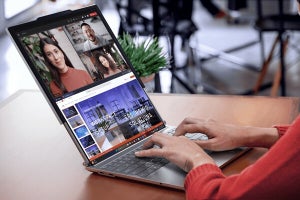レノボ独自UI「Lenovo NaturalTouch」
こういった使いづらさを解消する機能として、本機はレノボ独自のユーザーインタフェース「Lenovo NaturalTouch」を搭載している。NaturalTouchは、写真、音楽、ビデオなどのマルチメディアファイルを大型アイコンで表示し、簡単にアクセスすることができるアプリケーションで、タッチ操作の利便性を考えて「大きく、わかりやすく」デザインされたUIが採用されている。このUIのおかげで、太い指でも操作しやすく、目を凝らしてファイルやアイコンを探すといったこともなくなる。ディスプレイ部(左下)に設置されたホットキーから簡単に起動できるので、電車の中で立ちながらタブレットスタイルで利用する際などにも重宝する。
さらにOSを起動せずに、Webブラウザ、メーラー、メディアプレーヤーなどを、わずか数秒で起動できる「Lenovo Quick Start」といった機能も搭載する。Quick Startは、工場出荷時は無効になっている為、BIOSから利用できるよう設定する必要がある。実際に使ってみると大変便利な機能で、外出先でWeb閲覧やメールチェックをするだけならQuick Startだけで事足りてしまう。
このほか、指先でログインが行える「Lenovo VeriTouch」やWindowsのログオン時にパスワード入力の代わりに登録した"顔"でログインできる「Lenovo VeriFace」といった機能も搭載する。ユーティリティ関連では、接続管理ツール「Lenovo ReadyComm」、電源管理ツール「Lenovo Energy Management」や、システムの復元などが行える「OneKey Rescue System」、写真やEメールなどを簡単に他のPCと共有できる「Direct Share」などが利用可能だ。